На компьютере или на ноутбуке может исчезнуть не только звук но также может исчезнуть на панели значок звука. Обычно после переустановки Windows нет звука, а после автоматической установки драйверов на новую операционную систему звук работает не так как надо например работают или наушники или колонки, а одновременно они не работают.
Восстановление звука
Чтобы это исправить нужно скачать дрова на звук C-Media или Realtek в зависимости от модели вашей материнской платы. Чтобы узнать какие вам нужно поставить дрова на Windows звук, вызовите командную строку Выполнить и впишите в неё команду dxdiag. Нажав на кнопку ОК откроется окно Средства диагностики DirectX.

В этом окне нужно перейти на вкладку Звук и в параметре Имя вы сможете увидеть какой драйвер вам нужно поставить. Поставив драйвер на компьютер у вас звук будет одновременно звучать в наушниках и в динамиках. Если звук был, а потом полностью исчез то возможно, что вы его случайно отключили. Чтобы включить его, нужно в трее навести курсор на значок звука и нажать левую кнопку мыши. Появится ползунок который может быть не актирован или с помощью него уменьшен звук до нуля. Обычно если пропал звук на ноутбуке то в трее у значка звука красуется красный запрещающий знак.
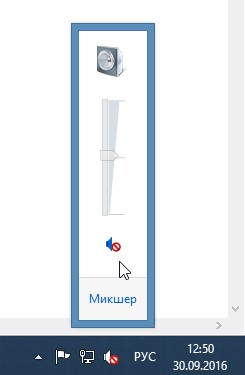
Сначала активируйте ползунок, нажав левой кнопкой мыши на значок с красным запрещающим знаком, а потом ползунком добавьте громкости.
Восстановление значка звука
Если на компьютере пропал значок звука на панели то вернуть его можно двумя способами:
При помощи Панели управления
Открываем Панель управления — Оформление и персонализация — Настройка значков на панели задач.

В отображаемом списке находите пункт Громкость и выставляете значение Показать значок и уведомления.

После нажатия кнопки ОК и перезагрузки компьютера значок громкости отобразится в трее. Это окно можно также открыть если навести курсор на панель задач и нажать правую кнопку мыши, а в появившемся контекстном меню выбрать пункт Свойства.
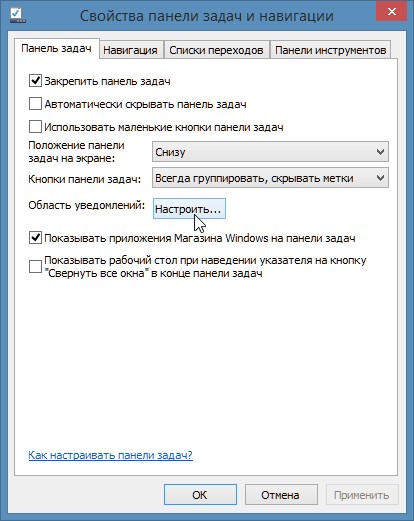
В открывшемся окне под названием Свойства панели задач и навигации на вкладке Панель задач нужно нажать на кнопку Настроить.
При помощи редактора групповой политики
Чтобы открыть Редактор групповой политики запускаем командную строку Выполнить и вписываем в неё команду gpedit.msc и нажимаем кнопку ОК.

В открывшемся редакторе открываем по очереди Конфигурация пользователя — Административные шаблоны — Меню Пуск и панель задач. Нажав на последний пункт в правой части редактора отобразится список в котором нужно найти пункт Удалить значок регулятора громкости. Нажав правой кнопкой мыши на этот пункт нужно выбрать пункт Изменить из открывшегося контекстного меню.

В открывшемся окне под названием Удалить значок регулятора громкости нужно поставить точку у пункта не задано и нажать кнопку ОК. После перезагрузки компьютера значок звука отобразится на панели задач.